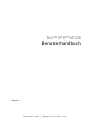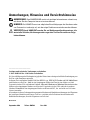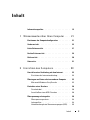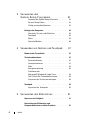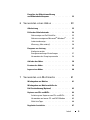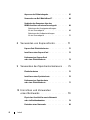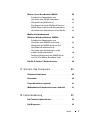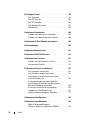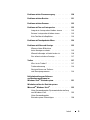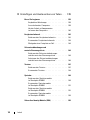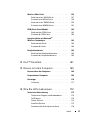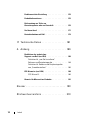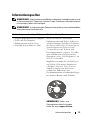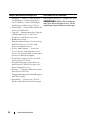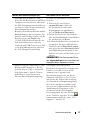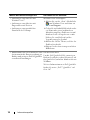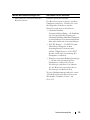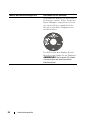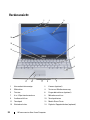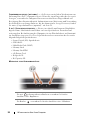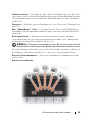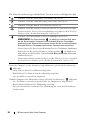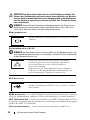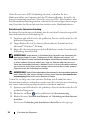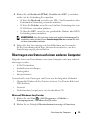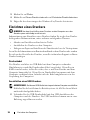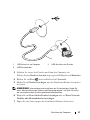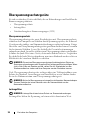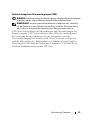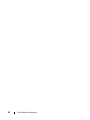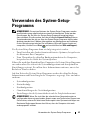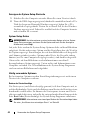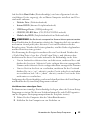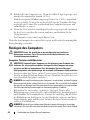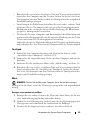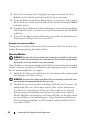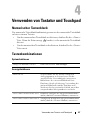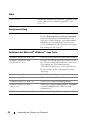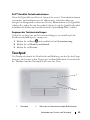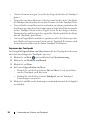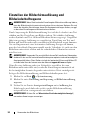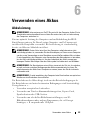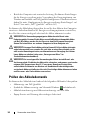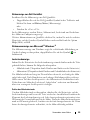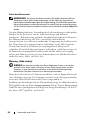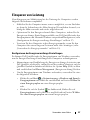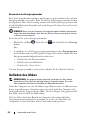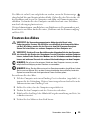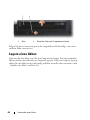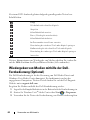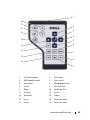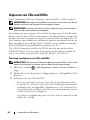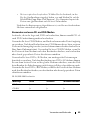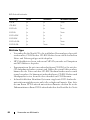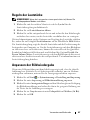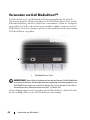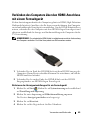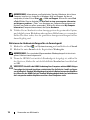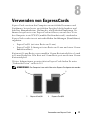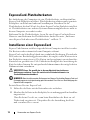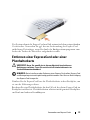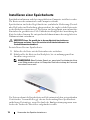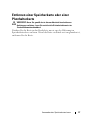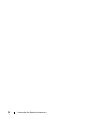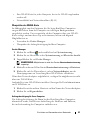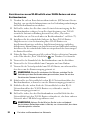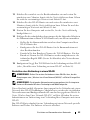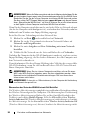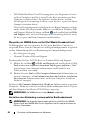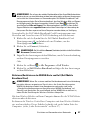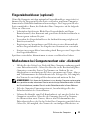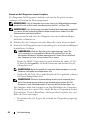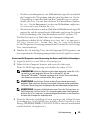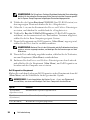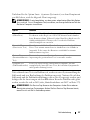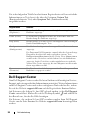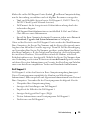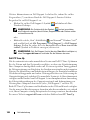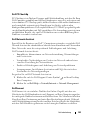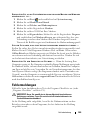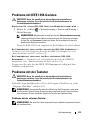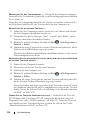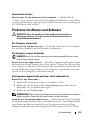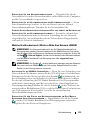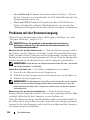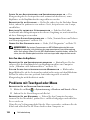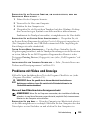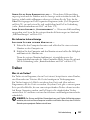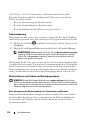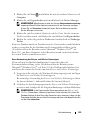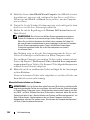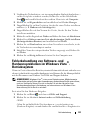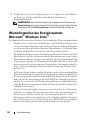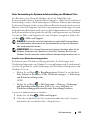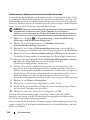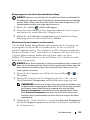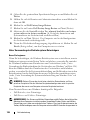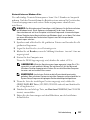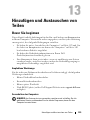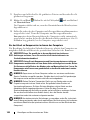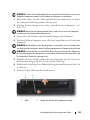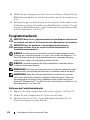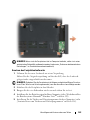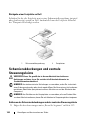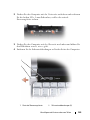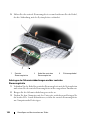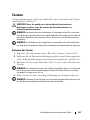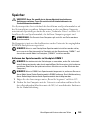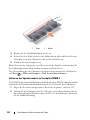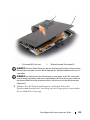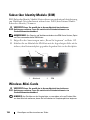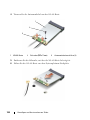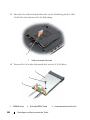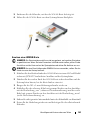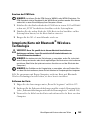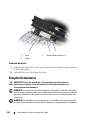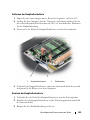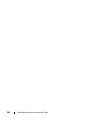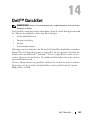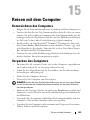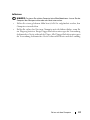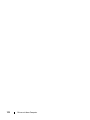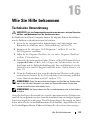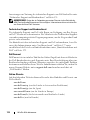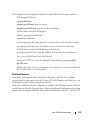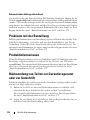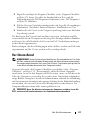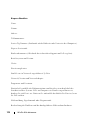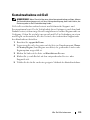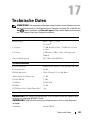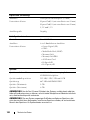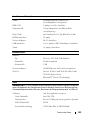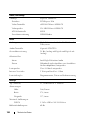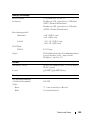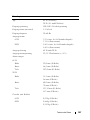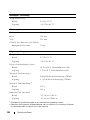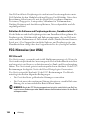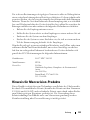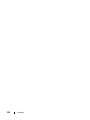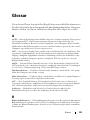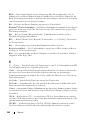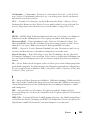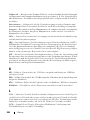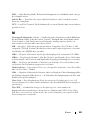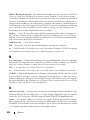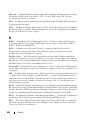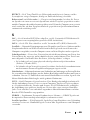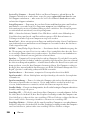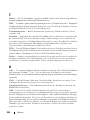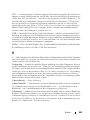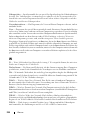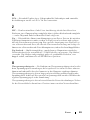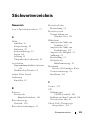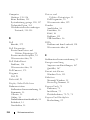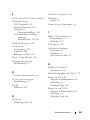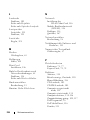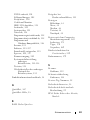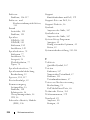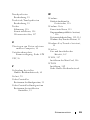Dell XPS M1330 Bedienungsanleitung
- Kategorie
- Notizbücher
- Typ
- Bedienungsanleitung

www.dell.com | support.euro.dell.com
Dell™ XPS™ M1330
Benutzerhandbuch
Modell PP25L

Anmerkungen, Hinweise und Vorsichtshinweise
ANMERKUNG: Eine ANMERKUNG macht auf wichtige Informationen aufmerksam,
mit denen Sie den Computer besser einsetzen können.
HINWEIS: Ein HINWEIS warnt vor möglichen Beschädigungen der Hardware oder
vor Datenverlust und zeigt auf, wie derartige Probleme vermieden werden können.
VORSICHT: Durch VORSICHT werden Sie auf Gefahrenquellen hingewiesen, die
materielle Schäden, Verletzungen oder sogar den Tod von Personen zur Folge
haben können.
____________________
Irrtümer und technische Änderungen vorbehalten.
© 2007-2008 Dell Inc. Alle Rechte vorbehalten.
Die Vervielfältigung oder Wiedergabe in jeglicher Weise ohne vorherige schriftliche Genehmigung von
Dell Inc. sind strengstens untersagt.
In diesem Text verwendete Marken: Dell, das DELL-Logo, XPS, Wi-Fi Catcher und Dell MediaDirect
sind Marken von Dell Inc.; Intel ist eine eingetragene Marke und Core ist eine Marke von Intel
Corporation in den USA und anderen Ländern; Microsoft, Windows und Windows Vista sind entweder
Marken oder eingetragene Marken von Microsoft Corporation in den USA und/oder in anderen
Ländern; Bluetooth ist eine eingetragene Marke von Bluetooth SIG, Inc. und wird von Dell unter
Lizenz verwendet.
Alle anderen in dieser Dokumentation genannten Marken und Handelsbezeichnungen sind Eigentum
der jeweiligen Hersteller und Firmen. Dell Inc. verzichtet auf alle Besitzrechte an Marken und
Handelsbezeichnungen, die nicht Eigentum von Dell sind.
Modell PP25L
September 2008 Teilenr. RW503 Rev. A03

Inhalt 3
Inhalt
Informationsquellen . . . . . . . . . . . . . . . . . . . 13
1 Wissenswertes über Ihren Computer . . . . 21
Bestimmen der Computerkonfiguration . . . . . . . . 21
Vorderansicht
. . . . . . . . . . . . . . . . . . . . . . 22
Linke Seitenansicht
. . . . . . . . . . . . . . . . . . . 27
Rechte Seitenansicht
. . . . . . . . . . . . . . . . . . 29
Rückansicht
. . . . . . . . . . . . . . . . . . . . . . . 30
Unterseite
. . . . . . . . . . . . . . . . . . . . . . . . 31
2 Einrichten des Computers . . . . . . . . . . . . 33
Herstellen einer Verbindung mit dem Internet . . . . . 33
Einrichten der Internetverbindung
. . . . . . . . . 34
Übertragen von Daten auf einen anderen Computer
. . . 35
Microsoft Windows-EasyTransfer
. . . . . . . . . 35
Einrichten eines Druckers
. . . . . . . . . . . . . . . 36
Druckerkabel
. . . . . . . . . . . . . . . . . . . . 36
Anschließen eines USB-Druckers
. . . . . . . . . 36
Überspannungsschutzgeräte
. . . . . . . . . . . . . . 38
Überspannungsschutz
. . . . . . . . . . . . . . . 38
Leitungsfilter
. . . . . . . . . . . . . . . . . . . . 38
Unterbrechungsfreie Stromversorgungen (USV)
. . . 39

4 Inhalt
3 Verwenden des
System-Setup-Programms
. . . . . . . . . . . 41
Anzeigen der System-Setup-Startseite . . . . . . 42
System-Setup-Seiten
. . . . . . . . . . . . . . . . 42
Häufig verwendete Optionen
. . . . . . . . . . . . 42
Reinigen des Computers
. . . . . . . . . . . . . . . . . 44
Computer, Tastatur und Bildschirm
. . . . . . . . 44
Touchpad
. . . . . . . . . . . . . . . . . . . . . . 45
Maus
. . . . . . . . . . . . . . . . . . . . . . . . 45
Optische Medien
. . . . . . . . . . . . . . . . . . 46
4 Verwenden von Tastatur und Touchpad . . . 47
Numerischer Tastenblock . . . . . . . . . . . . . . . . 47
Tastenkombinationen
. . . . . . . . . . . . . . . . . . 47
Systemfunktionen
. . . . . . . . . . . . . . . . . . 47
Anzeigefunktionen
. . . . . . . . . . . . . . . . . 47
Akku
. . . . . . . . . . . . . . . . . . . . . . . . 48
Energieverwaltung
. . . . . . . . . . . . . . . . . 48
Funktionen der
Microsoft® Windows®-Logo-Taste
. . . . . . . . 48
Dell™ QuickSet-Tastenkombinationen
. . . . . . . 49
Anpassen der Tastatureinstellungen
. . . . . . . . 49
Touchpad
. . . . . . . . . . . . . . . . . . . . . . . . . 49
Anpassen des Touchpads
. . . . . . . . . . . . . 50
5 Verwenden des Bildschirms . . . . . . . . . . 51
Anpassen der Helligkeit . . . . . . . . . . . . . . . . . 51
Umschalten der Bildanzeige vom
Computerbildschirm zu einem Projektor
. . . . . . . . 51

Inhalt 5
Einstellen der Bildschirmauflösung
und Bildwiederholfrequenz
. . . . . . . . . . . . . . . 52
6 Verwenden eines Akkus . . . . . . . . . . . . . 53
Akkuleistung . . . . . . . . . . . . . . . . . . . . . . 53
Prüfen des Akkuladestands
. . . . . . . . . . . . . . . 54
Akkuanzeige von Dell QuickSet
. . . . . . . . . . 55
Akkumessanzeige von Microsoft
®
Windows
®
. . . . 55
Ladestandanzeige
. . . . . . . . . . . . . . . . . 55
Warnung „Akku niedrig“
. . . . . . . . . . . . . . 56
Einsparen von Leistung
. . . . . . . . . . . . . . . . . 57
Konfigurieren der
Energieverwaltungs-Einstellungen
. . . . . . . . 57
Verwenden des Energiesparmodus
. . . . . . . . 58
Aufladen des Akkus
. . . . . . . . . . . . . . . . . . . 58
Ersetzen des Akkus
. . . . . . . . . . . . . . . . . . . 59
Lagern eines Akkus
. . . . . . . . . . . . . . . . . . . 60
7 Verwenden von Multimedia . . . . . . . . . . 61
Wiedergeben von Medien . . . . . . . . . . . . . . . 61
Wiedergeben von Medien mithilfe der
Dell-Fernbedienung (Optional)
. . . . . . . . . . . . . 62
Kopieren von CDs und DVDs
. . . . . . . . . . . . . . 64
Anleitung zum Kopieren von CDs und DVDs
. . . . 64
Verwenden von leeren CD- und DVD-Medien
. . . . 65
Nützliche Tipps
. . . . . . . . . . . . . . . . . . . 66
Regeln der Lautstärke
. . . . . . . . . . . . . . . . . . 67

6 Inhalt
Anpassen der Bildwiedergabe . . . . . . . . . . . . . 67
Verwenden von Dell MediaDirect™
. . . . . . . . . . 68
Verbinden des Computers über den
HDMI-Anschluss mit einem Fernsehgerät
. . . . . . . 69
Aktivieren der Anzeigeeinstellungen
für ein Fernsehgerät
. . . . . . . . . . . . . . . . 69
Aktivieren der Audioeinstellungen
für ein Fernsehgerät
. . . . . . . . . . . . . . . . 70
8 Verwenden von ExpressCards . . . . . . . . . 71
ExpressCard-Platzhalterkarten . . . . . . . . . . . . . 72
Installieren einer ExpressCard
. . . . . . . . . . . . . 72
Entfernen einer ExpressCard
oder einer Platzhalterkarte
. . . . . . . . . . . . . . . 73
9 Verwenden des Speicherkartenlesers . . . 75
Platzhalterkarten . . . . . . . . . . . . . . . . . . . . 75
Installieren einer Speicherkarte
. . . . . . . . . . . . 76
Entfernen einer Speicherkarte
oder einer Platzhalterkarte
. . . . . . . . . . . . . . . 77
10 Einrichten und Verwenden
eines Netzwerks
. . . . . . . . . . . . . . . . . . . 79
Physisches Anschließen an ein Netzwerk
oder ein Breitbandmodem
. . . . . . . . . . . . . . . . 79
Einrichten eines Netzwerks
. . . . . . . . . . . . . . . 80

Inhalt 7
Wireless Local Area Network (WLAN) . . . . . . . . . 80
Erforderliche Komponenten zum
Herstellen einer WLAN-Verbindung
. . . . . . . . 80
Überprüfen der WLAN-Karte
. . . . . . . . . . . 81
Einrichten eines neuen WLAN mithilfe eines
WLAN-Routers und eines Breitbandmodems
. . . . 82
Herstellen einer Verbindung zu einem WLAN
. . . . 83
Mobiles Breitbandnetzwerk
(Wireless Wide Area Network, WWAN)
. . . . . . . . 85
Erforderliche Komponenten zum
Herstellen einer WWAN-Verbindung
. . . . . . . 85
Überprüfen der WWAN-Karte von Dell
(Dell Mobile Broadband Card)
. . . . . . . . . . . 86
Herstellen einer Verbindung zu einem
mobilen Breitbandnetzwerk
. . . . . . . . . . . . 86
Aktivieren/Deaktivieren der WWAN-Karte
von Dell (Dell Mobile Broadband Card)
. . . . . . 87
Dell Wi-Fi Catcher™ Network Locator
. . . . . . . . . 88
11 Sichern des Computers . . . . . . . . . . . . . . 89
Sicherheitskabelsperre . . . . . . . . . . . . . . . . . 89
Kennwörter
. . . . . . . . . . . . . . . . . . . . . . . 90
Fingerabdruckleser (optional)
. . . . . . . . . . . . . 91
Maßnahmen bei Computerverlust oder -diebstahl
. . . . 91
12 Fehlerbehebung . . . . . . . . . . . . . . . . . . . 93
Dell Technical Update Service . . . . . . . . . . . . . 93
Dell Diagnostics
. . . . . . . . . . . . . . . . . . . . . 93

8 Inhalt
Dell Support Center . . . . . . . . . . . . . . . . . . . 98
Dell Support 3
. . . . . . . . . . . . . . . . . . . . 99
Dell PC Tune-Up
. . . . . . . . . . . . . . . . . . 100
Dell PC CheckUp
. . . . . . . . . . . . . . . . . . 101
Dell Network Assistant
. . . . . . . . . . . . . . . 101
DellConnect
. . . . . . . . . . . . . . . . . . . . . 101
Probleme mit Laufwerken
. . . . . . . . . . . . . . . . 102
Probleme mit optischen Laufwerken
. . . . . . . . 103
Probleme mit dem Festplattenlaufwerk
. . . . . . 103
Probleme mit E-Mail, Modem und Internet
. . . . . . . 104
Fehlermeldungen
. . . . . . . . . . . . . . . . . . . . 105
Probleme mit ExpressCards
. . . . . . . . . . . . . . . 112
Probleme mit IEEE 1394-Geräten
. . . . . . . . . . . . 113
Probleme mit der Tastatur
. . . . . . . . . . . . . . . . 113
Probleme mit der externen Tastatur
. . . . . . . . 113
Unerwartete Zeichen
. . . . . . . . . . . . . . . . 115
Probleme mit Absturz und Software
. . . . . . . . . . 115
Der Computer startet nicht
. . . . . . . . . . . . . 115
Der Computer reagiert nicht mehr
. . . . . . . . . 115
Ein Programm reagiert nicht mehr bzw.
stürzt wiederholt ab
. . . . . . . . . . . . . . . . 115
Ein Anwendungsprogramm wurde für
eine frühere Version des Betriebssystems
Microsoft Windows entwickelt
. . . . . . . . . . 116
Ein blauer Bildschirm wird angezeigt
. . . . . . . 116
Probleme mit Dell MediaDirect
. . . . . . . . . . 116
Weitere softwarebezogene Probleme
. . . . . . . 117
Probleme mit dem Speicher
. . . . . . . . . . . . . . . 118
Probleme mit dem Netzwerk
. . . . . . . . . . . . . . 118
Mobiles Breitbandnetzwerk
(Wireless Wide Area Network, WWAN)
. . . . . . 119

Inhalt 9
Probleme mit der Stromversorgung . . . . . . . . . . . 120
Probleme mit dem Drucker
. . . . . . . . . . . . . . . 121
Probleme mit dem Scanner
. . . . . . . . . . . . . . . 122
Probleme mit Ton und Lautsprecher
. . . . . . . . . . 123
Integrierte Lautsprecher bleiben stumm
. . . . . 123
Externe Lautsprecher bleiben stumm
. . . . . . . 123
Kein Ton über die Kopfhörer
. . . . . . . . . . . . 124
Probleme mit Touchpad oder Maus
. . . . . . . . . . . 124
Probleme mit Video und Anzeige
. . . . . . . . . . . . 125
Wenn auf dem Bildschirm
keine Anzeige erscheint
. . . . . . . . . . . . . . 125
Wenn die Anzeige schlecht lesbar ist
. . . . . . . 126
Nur teilweise lesbare Anzeige
. . . . . . . . . . . 127
Treiber
. . . . . . . . . . . . . . . . . . . . . . . . . . 127
Was ist ein Treiber?
. . . . . . . . . . . . . . . . 127
Treibererkennung
. . . . . . . . . . . . . . . . . 128
Neuinstallieren von Treibern
und Dienstprogrammen
. . . . . . . . . . . . . . 128
Fehlerbehandlung von Software-
und Hardwareproblemen im
Windows Vista
®
-Betriebssystem . . . . . . . . . . . . 131
Wiederherstellen des Betriebssystems
Microsoft
®
Windows Vista
®
. . . . . . . . . . . . . . 132
Unter Verwendung der Systemwiederherstellung
von Windows Vista
. . . . . . . . . . . . . . . . . 133
Unter Verwendung des
Betriebssystem-Datenträgers
. . . . . . . . . . . 136

10 Inhalt
13 Hinzufügen und Austauschen von Teilen . . . 139
Bevor Sie beginnen . . . . . . . . . . . . . . . . . . . 139
Empfohlene Werkzeuge
. . . . . . . . . . . . . . 139
Ausschalten des Computers
. . . . . . . . . . . . 139
Vor der Arbeit an Komponenten
im Innern des Computers
. . . . . . . . . . . . . . 140
Festplattenlaufwerk
. . . . . . . . . . . . . . . . . . . 142
Entfernen des Festplattenlaufwerks
. . . . . . . . 142
Ersetzen des Festplattenlaufwerks
. . . . . . . . 143
Rückgabe einer Festplatte an Dell
. . . . . . . . . 144
Scharnierabdeckungen und
zentrale Steuerungsleiste
. . . . . . . . . . . . . . . . 144
Entfernen der Scharnierabdeckungen
und der zentralen Steuerungsleiste
. . . . . . . . 144
Anbringen der Scharnierabdeckungen
und der zentralen Steuerungsleiste
. . . . . . . . 146
Tastatur
. . . . . . . . . . . . . . . . . . . . . . . . . 147
Entfernen der Tastatur
. . . . . . . . . . . . . . . 147
Ersetzen der Tastatur
. . . . . . . . . . . . . . . . 148
Speicher
. . . . . . . . . . . . . . . . . . . . . . . . . 149
Entfernen des Speichermoduls
im Steckplatz DIMM 1
. . . . . . . . . . . . . . . 149
Ersetzen des Speichermoduls
im Steckplatz DIMM 1
. . . . . . . . . . . . . . . 151
Entfernen des Speichermoduls
im Steckplatz DIMM 2
. . . . . . . . . . . . . . . 152
Ersetzen des Speichermoduls
im Steckplatz DIMM 2
. . . . . . . . . . . . . . . 154
Subscriber Identity Module (SIM)
. . . . . . . . . . . . 156

Inhalt 11
Wireless-Mini-Cards . . . . . . . . . . . . . . . . . . 156
Entfernen einer WLAN-Karte
. . . . . . . . . . . 157
Ersetzen einer WLAN-Karte
. . . . . . . . . . . . 159
Entfernen einer WWAN-Karte
. . . . . . . . . . . 159
Ersetzen einer WWAN-Karte
. . . . . . . . . . . 161
FCM (Flash-Cache-Modul)
. . . . . . . . . . . . . . . 162
Entfernen der FCM-Karte
. . . . . . . . . . . . . 162
Ersetzen der FCM-Karte
. . . . . . . . . . . . . . 163
Integrierte Karte mit Bluetooth
®
Wireless-Technologie
. . . . . . . . . . . . . . . . . . 163
Entfernen der Karte
. . . . . . . . . . . . . . . . 163
Ersetzen der Karte
. . . . . . . . . . . . . . . . . 164
Knopfzellenbatterie
. . . . . . . . . . . . . . . . . . . 164
Entfernen der Knopfzellenbatterie
. . . . . . . . . 165
Ersetzen der Knopfzellenbatterie
. . . . . . . . . 165
14 Dell™ QuickSet . . . . . . . . . . . . . . . . . . . 167
15 Reisen mit dem Computer
. . . . . . . . . . . 169
Kennzeichnen des Computers . . . . . . . . . . . . . 169
Verpacken des Computers
. . . . . . . . . . . . . . . 169
Reisetipps
. . . . . . . . . . . . . . . . . . . . . . . . 170
Luftreisen
. . . . . . . . . . . . . . . . . . . . . . 171
16 Wie Sie Hilfe bekommen . . . . . . . . . . . . 173
Technische Unterstützung . . . . . . . . . . . . . . . 173
Technischer Support und Kundendienst
. . . . . . 174
DellConnect
. . . . . . . . . . . . . . . . . . . . 174
Online-Dienste
. . . . . . . . . . . . . . . . . . . 174
AutoTech Service
. . . . . . . . . . . . . . . . . 175
Automatischer Auftragsstatusdienst
. . . . . . . 176

12 Inhalt
Probleme mit der Bestellung . . . . . . . . . . . . . . 176
Produktinformationen
. . . . . . . . . . . . . . . . . . 176
Rücksendung von Teilen zur
Garantiereparatur oder zur Gutschrift
. . . . . . . . . 176
Vor Ihrem Anruf
. . . . . . . . . . . . . . . . . . . . . 177
Kontaktaufnahme mit Dell
. . . . . . . . . . . . . . . . 179
17 Technische Daten . . . . . . . . . . . . . . . . . 181
A Anhang
. . . . . . . . . . . . . . . . . . . . . . . . . 189
Richtlinien des technischen
Supports von Dell (nur USA)
. . . . . . . . . . . . . . . 189
Definition für „von Dell installierte“
Software und Peripheriegeräte
. . . . . . . . . . 189
Definition für Software und Peripheriegeräte
von „Fremdherstellern“
. . . . . . . . . . . . . . 190
FCC-Hinweise (nur USA)
. . . . . . . . . . . . . . . . 190
FCC-Klasse B
. . . . . . . . . . . . . . . . . . . . 190
Hinweis für Macrovision-Produkte
. . . . . . . . . . . 191
Glossar . . . . . . . . . . . . . . . . . . . . . . . . . . . . 193
Stichwortverzeichnis
. . . . . . . . . . . . . . . . . 213

Informationsquellen 13
Informationsquellen
ANMERKUNG: Einige Funktionen und Medien sind optional und möglicherweise nicht
im Lieferumfang Ihres Computers enthalten. Einige Funktionen sind möglicherweise
in bestimmten Ländern nicht verfügbar.
ANMERKUNG:
Im Lieferumfang des Computers kann weiteres, hier nicht behandeltes
Informationsmaterial enthalten sein.
Welche Ressourcen benötigen Sie? Hier finden Sie das Gesuchte:
• Diagnoseprogramm für den Computer
• Treiber für den Computer
• Dokumentation zu dem Gerät
• Notebook System Software (NSS)
Drivers and Utilities-Datenträger
Dokumentation und Treiber sind bereits
auf dem Computer installiert. Sie können
den Drivers and Utilities-Datenträger zur
Neuinstallation von Treibern (siehe
„Neuinstallieren von Treibern und
Dienstprogrammen“ auf Seite 128) oder
zum Ausführen des Dell Diagnostics-
Programms (siehe „Dell Diagnostics“ auf
Seite 93) verwenden.
Möglicherweise finden Sie auf dem
Drivers
and Utilities-Datenträger Infodateien
(„Readme“-Dateien). Diese Dateien
enthalten Angaben zu den letzten
technischen Änderungen bzw.
Detailinformationen zu technischen Fragen
für erfahrene Benutzer und Techniker.
ANMERKUNG: Treiber- und
Dokumentationsaktualisierungen
finden Sie unter support.dell.com.

14 Informationsquellen
• Garantieinformationen
• Verkaufs- und Lieferbedingungen
(nur für die USA)
• Sicherheitshinweise
• Betriebsbestimmungen
• Hinweise zur Ergonomie
• Endbenutzer-Lizenzvereinbarung
Dell™-Produktinformationshandbuch
• Anleitungen zum Einrichten des
Computers
Setup-Übersicht
ANMERKUNG: Form und Darstellung der
Setup-Übersicht können variieren.
Welche Ressourcen benötigen Sie? Hier finden Sie das Gesuchte:

Informationsquellen 15
• Service-Tag-Nummer und Express-
Servicecode
•Microsoft
®
Windows
®
-Lizenzetikett
Service-Tag-Nummer und
Microsoft Windows-Product Key
Diese Aufkleber sind am Computer
angebracht.
• Geben Sie die Service-Tag-Nummer
auf der Website support.dell.com oder
beim Anruf beim technischen Support
an, um den Computer identifizieren
zu können.
• Geben Sie beim Anruf beim Technischen
Support den Express-Servicecode an, um
zum geeigneten Ansprechpartner
weitergeleitet zu werden.
ANMERKUNG: Das neu entworfene
Microsoft Windows-Lizenzetikett ist mit
einem zusätzlichen, lochähnlichen
Sicherheitsmerkmal ausgestattet, das davon
abhalten soll, das Etikett zu entfernen.
Welche Ressourcen benötigen Sie? Hier finden Sie das Gesuchte:

16 Informationsquellen
• Lösungen — Hinweise zum Beheben
von Störungen, Veröffentlichungen
von Technikern, Online-Schulungen
und häufig gestellte Fragen (FAQs)
• Community — Onlinediskussionen mit
anderen Dell-Kunden
• Upgrades — Informationen über Upgrades
von Komponenten wie Speicher,
Festplatten und Betriebssysteme
• Kundenbetreuung
—
Kontaktinformationen, Serviceanfrage
und Bestellstatus, Garantie und
Reparaturinformationen
•
Service und Support
—
Status der
Serviceanfrage und Supportverlauf,
Servicevertrag und Online-Diskussionen
mit dem technischen Support
• Technischer Update Service von Dell
—
Stellt proaktive E-Mail-
Benachrichtigungen über Software-
und Hardware-Aktualisierungen für
Ihren Computer bereit
• Referenz —
Computerdokumentation,
Einzelheiten über die
Computerkonfiguration, Produktangaben
und Whitepapers
• Downloads —
Zugelassene Treiber,
Patches und Softwareaktualisierungen
Dell Support-Website — support.dell.com
ANMERKUNG: Wählen Sie Ihre Region
oder Ihren Geschäftsbereich aus, um die
zugehörige Support-Website anzuzeigen.
Welche Ressourcen benötigen Sie? Hier finden Sie das Gesuchte:
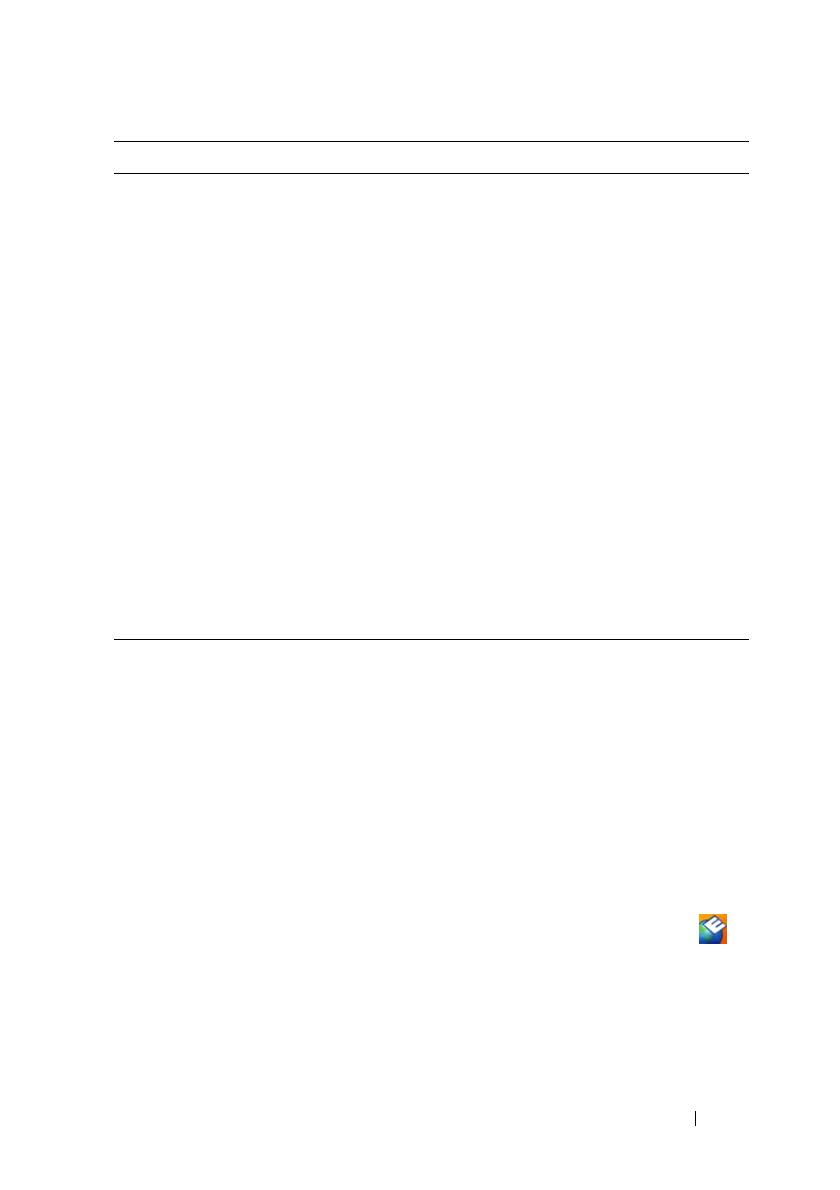
Informationsquellen 17
• Notebook System Software (NSS) —
Wenn Sie das Betriebssystem auf Ihrem
Computer neu installieren, sollten Sie
das NSS-Dienstprogramm ebenfalls neu
installieren. NSS erkennt
automatisch
Ihren Computertyp und das
Betriebssystem und installiert die für Ihre
Konfiguration geeigneten Updates. Die
Software stellt wichtige Updates für Ihr
Betriebssystem und Support für
3,5-Zoll-USB-
Diskettenlaufwerke von
Dell, Intel
®
-Prozessoren, optische
Laufwerke und
USB-Geräte bereit. NSS
ist für den ordnungsmäßigen Betrieb
des Dell-Computers notwendig.
So laden Sie Notebook System Software
herunter:
1 Wechseln Sie zur Website
support.dell.com, wählen Sie
die gewünschte Länder- oder
Regionsoption aus und klicken
Sie auf Treiber und Downloads.
2 Geben Sie die Service-Tag-Nummer
oder das Produktmodell ein und klicken
Sie anschießend auf
Weiter
.
3
Wählen Sie Ihr Betriebssystem und die
gewünschte Sprache und klicken Sie
anschließend auf Downloads suchen
oder geben Sie unter
Downloads-Suche
den Schlüsselbegriff
Notebook System
Software
ein, um nach der Software zu
suchen.
ANMERKUNG: Die Benutzeroberfläche
von support.dell.com kann je nach den von
Ihnen gewählten Optionen variieren.
• Software-Upgrades und Hinweise zum
Beheben von Störungen — Häufig
gestellte Fragen (FAQs = Frequently
Asked Questions), aktuelle Themen
und Hinweise zum allgemeinen
Zustand Ihrer Computerumgebung
Dell Support-Dienstprogramm
Bei dem Dell Support-Dienstprogramm
handelt es sich um ein System für
automatisierte Upgrades und
Benachrichtigungen, das auf Ihrem
Computer installiert ist. Das System
unterstützt die Echtzeitüberwachung
des Zustands der Computerumgebung,
des Status von Softwareupdates und
von relevanten Informationen für die
Ausführung des Programms selbst.
Sie können auf das Dell-Support-
Dienstprogramm über das Symbol
in der Taskleiste zugreifen. Weitere
Informationen finden Sie unter „Dell
Support 3“ auf Seite 99.
Welche Ressourcen benötigen Sie? Hier finden Sie das Gesuchte:

18 Informationsquellen
• Anleitungen zum Arbeiten mit
Windows Vista™
• Anleitungen zum Arbeiten mit
Programmen und Dateien
• Anleitungen zum persönlichen
Einrichten des Desktops
Windows-Hilfe und Support
1
Klicken Sie auf die „Start“-Schaltfläche
von Windows Vista und dann auf
Hilfe und Support
.
2
Geben Sie im Suchfeld
Hilfe durchsuchen
ein Wort oder einen Ausdruck zur
Identifizierung Ihres Problems ein und
drücken Sie die <Eingabetaste> oder
klicken Sie anschließend auf das
Vergrößerungsglas-Symbol.
3
Klicken Sie auf das Thema, welches das
Problem beschreibt.
4 Folgen Sie den Anweisungen auf dem
Bildschirm.
• Informationen zur Netzwerkaktivität, zum
Assistenten für die Energieverwaltung, zu
Hotkeys und weiteren, von Dell QuickSet
verwalteten Einstellungen.
Dell QuickSet-Hilfe
Um die Dell QuickSet-Hilfe anzuzeigen,
klicken Sie mit der rechten Maustaste auf
das QuickSet-Symbol im Infobereich von
Windows.
Weitere Informationen zu Dell QuickSet
finden Sie unter „Dell™ QuickSet“ auf
Seite 167.
Welche Ressourcen benötigen Sie? Hier finden Sie das Gesuchte:

Informationsquellen 19
• Anleitung zur Neuinstallation des
Betriebssystems
Betriebssystem-Datenträger
Das Betriebssystem ist bereits auf dem
Computer installiert. Wählen Sie eines
der folgenden Verfahren, um das
Betriebssystem neu zu installieren:
• Microsoft Windows
Systemwiederherstellung
— die Funktion
zur Systemwiederherstellung von
Microsoft Windows führt Ihren Computer
in einen früheren Systemzustand zurück,
ohne Arbeitsdateien zu beeinträchtigen.
• Dell PC Restore — Dell PC Restore
führt Ihren Computer in den
ursprünglichen Systemzustand
zurück. Möglicherweise ist Dell PC
Restore nicht im Lieferumfang des
Computers enthalten.
• Betriebssystem-Installationsdatenträger
— Wenn im Lieferumfang Ihres
Computers ein Betriebssystem-
Datenträger enthalten war, können
Sie das Betriebssystem über diesen
Datenträger wiederherstellen.
Weitere Informationen finden Sie unter
„Wiederherstellen des Betriebssystems
Microsoft
®
Windows Vista
®
“ auf
Seite 132.
Welche Ressourcen benötigen Sie? Hier finden Sie das Gesuchte:

20 Informationsquellen
Verwenden Sie den Drivers and Utilities-
Datenträger, um die Treiber für die mit
Ihrem Computer ausgelieferten Geräte
neu zu installieren, nachdem Sie das
Betriebssystem Ihres Computers neu
installiert haben.
Das Etikett mit dem Product Key des
Betriebssystems finden Sie am Computer.
ANMERKUNG: Die Farbe der CD richtet
sich nach dem von Ihnen bestellten
Betriebssystem.
Welche Ressourcen benötigen Sie? Hier finden Sie das Gesuchte:
Seite wird geladen ...
Seite wird geladen ...
Seite wird geladen ...
Seite wird geladen ...
Seite wird geladen ...
Seite wird geladen ...
Seite wird geladen ...
Seite wird geladen ...
Seite wird geladen ...
Seite wird geladen ...
Seite wird geladen ...
Seite wird geladen ...
Seite wird geladen ...
Seite wird geladen ...
Seite wird geladen ...
Seite wird geladen ...
Seite wird geladen ...
Seite wird geladen ...
Seite wird geladen ...
Seite wird geladen ...
Seite wird geladen ...
Seite wird geladen ...
Seite wird geladen ...
Seite wird geladen ...
Seite wird geladen ...
Seite wird geladen ...
Seite wird geladen ...
Seite wird geladen ...
Seite wird geladen ...
Seite wird geladen ...
Seite wird geladen ...
Seite wird geladen ...
Seite wird geladen ...
Seite wird geladen ...
Seite wird geladen ...
Seite wird geladen ...
Seite wird geladen ...
Seite wird geladen ...
Seite wird geladen ...
Seite wird geladen ...
Seite wird geladen ...
Seite wird geladen ...
Seite wird geladen ...
Seite wird geladen ...
Seite wird geladen ...
Seite wird geladen ...
Seite wird geladen ...
Seite wird geladen ...
Seite wird geladen ...
Seite wird geladen ...
Seite wird geladen ...
Seite wird geladen ...
Seite wird geladen ...
Seite wird geladen ...
Seite wird geladen ...
Seite wird geladen ...
Seite wird geladen ...
Seite wird geladen ...
Seite wird geladen ...
Seite wird geladen ...
Seite wird geladen ...
Seite wird geladen ...
Seite wird geladen ...
Seite wird geladen ...
Seite wird geladen ...
Seite wird geladen ...
Seite wird geladen ...
Seite wird geladen ...
Seite wird geladen ...
Seite wird geladen ...
Seite wird geladen ...
Seite wird geladen ...
Seite wird geladen ...
Seite wird geladen ...
Seite wird geladen ...
Seite wird geladen ...
Seite wird geladen ...
Seite wird geladen ...
Seite wird geladen ...
Seite wird geladen ...
Seite wird geladen ...
Seite wird geladen ...
Seite wird geladen ...
Seite wird geladen ...
Seite wird geladen ...
Seite wird geladen ...
Seite wird geladen ...
Seite wird geladen ...
Seite wird geladen ...
Seite wird geladen ...
Seite wird geladen ...
Seite wird geladen ...
Seite wird geladen ...
Seite wird geladen ...
Seite wird geladen ...
Seite wird geladen ...
Seite wird geladen ...
Seite wird geladen ...
Seite wird geladen ...
Seite wird geladen ...
Seite wird geladen ...
Seite wird geladen ...
Seite wird geladen ...
Seite wird geladen ...
Seite wird geladen ...
Seite wird geladen ...
Seite wird geladen ...
Seite wird geladen ...
Seite wird geladen ...
Seite wird geladen ...
Seite wird geladen ...
Seite wird geladen ...
Seite wird geladen ...
Seite wird geladen ...
Seite wird geladen ...
Seite wird geladen ...
Seite wird geladen ...
Seite wird geladen ...
Seite wird geladen ...
Seite wird geladen ...
Seite wird geladen ...
Seite wird geladen ...
Seite wird geladen ...
Seite wird geladen ...
Seite wird geladen ...
Seite wird geladen ...
Seite wird geladen ...
Seite wird geladen ...
Seite wird geladen ...
Seite wird geladen ...
Seite wird geladen ...
Seite wird geladen ...
Seite wird geladen ...
Seite wird geladen ...
Seite wird geladen ...
Seite wird geladen ...
Seite wird geladen ...
Seite wird geladen ...
Seite wird geladen ...
Seite wird geladen ...
Seite wird geladen ...
Seite wird geladen ...
Seite wird geladen ...
Seite wird geladen ...
Seite wird geladen ...
Seite wird geladen ...
Seite wird geladen ...
Seite wird geladen ...
Seite wird geladen ...
Seite wird geladen ...
Seite wird geladen ...
Seite wird geladen ...
Seite wird geladen ...
Seite wird geladen ...
Seite wird geladen ...
Seite wird geladen ...
Seite wird geladen ...
Seite wird geladen ...
Seite wird geladen ...
Seite wird geladen ...
Seite wird geladen ...
Seite wird geladen ...
Seite wird geladen ...
Seite wird geladen ...
Seite wird geladen ...
Seite wird geladen ...
Seite wird geladen ...
Seite wird geladen ...
Seite wird geladen ...
Seite wird geladen ...
Seite wird geladen ...
Seite wird geladen ...
Seite wird geladen ...
Seite wird geladen ...
Seite wird geladen ...
Seite wird geladen ...
Seite wird geladen ...
Seite wird geladen ...
Seite wird geladen ...
Seite wird geladen ...
Seite wird geladen ...
Seite wird geladen ...
Seite wird geladen ...
Seite wird geladen ...
Seite wird geladen ...
Seite wird geladen ...
Seite wird geladen ...
Seite wird geladen ...
Seite wird geladen ...
Seite wird geladen ...
Seite wird geladen ...
Seite wird geladen ...
Seite wird geladen ...
Seite wird geladen ...
Seite wird geladen ...
Seite wird geladen ...
Seite wird geladen ...
Seite wird geladen ...
Seite wird geladen ...
Seite wird geladen ...
-
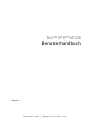 1
1
-
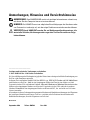 2
2
-
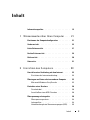 3
3
-
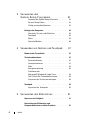 4
4
-
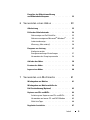 5
5
-
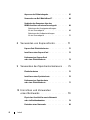 6
6
-
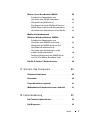 7
7
-
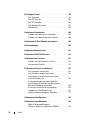 8
8
-
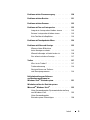 9
9
-
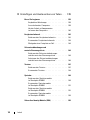 10
10
-
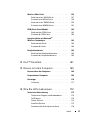 11
11
-
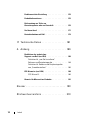 12
12
-
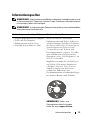 13
13
-
 14
14
-
 15
15
-
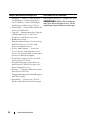 16
16
-
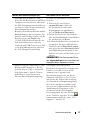 17
17
-
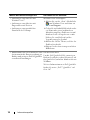 18
18
-
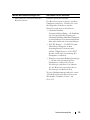 19
19
-
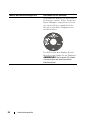 20
20
-
 21
21
-
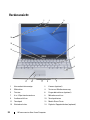 22
22
-
 23
23
-
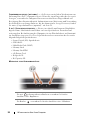 24
24
-
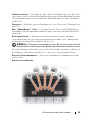 25
25
-
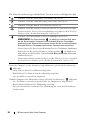 26
26
-
 27
27
-
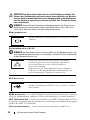 28
28
-
 29
29
-
 30
30
-
 31
31
-
 32
32
-
 33
33
-
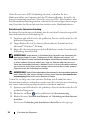 34
34
-
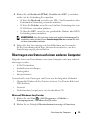 35
35
-
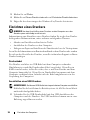 36
36
-
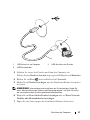 37
37
-
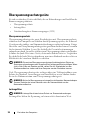 38
38
-
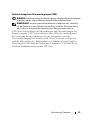 39
39
-
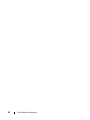 40
40
-
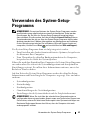 41
41
-
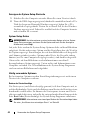 42
42
-
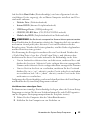 43
43
-
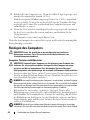 44
44
-
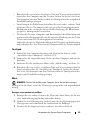 45
45
-
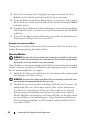 46
46
-
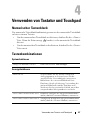 47
47
-
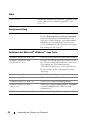 48
48
-
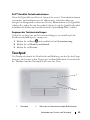 49
49
-
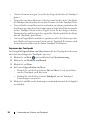 50
50
-
 51
51
-
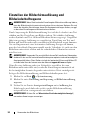 52
52
-
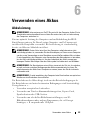 53
53
-
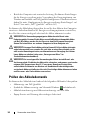 54
54
-
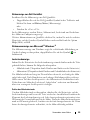 55
55
-
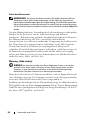 56
56
-
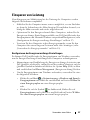 57
57
-
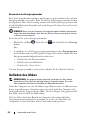 58
58
-
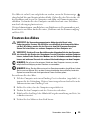 59
59
-
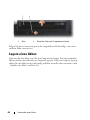 60
60
-
 61
61
-
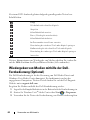 62
62
-
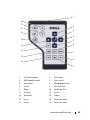 63
63
-
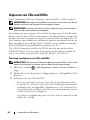 64
64
-
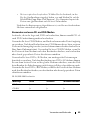 65
65
-
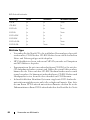 66
66
-
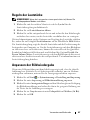 67
67
-
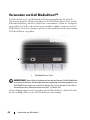 68
68
-
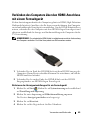 69
69
-
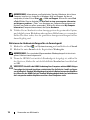 70
70
-
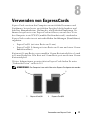 71
71
-
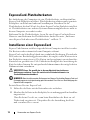 72
72
-
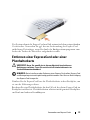 73
73
-
 74
74
-
 75
75
-
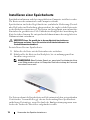 76
76
-
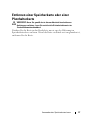 77
77
-
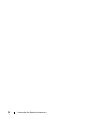 78
78
-
 79
79
-
 80
80
-
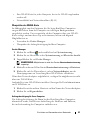 81
81
-
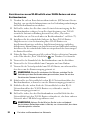 82
82
-
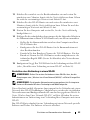 83
83
-
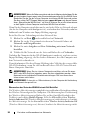 84
84
-
 85
85
-
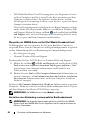 86
86
-
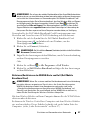 87
87
-
 88
88
-
 89
89
-
 90
90
-
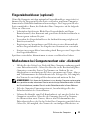 91
91
-
 92
92
-
 93
93
-
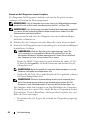 94
94
-
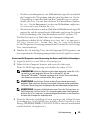 95
95
-
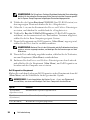 96
96
-
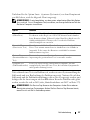 97
97
-
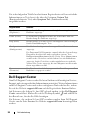 98
98
-
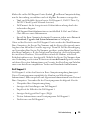 99
99
-
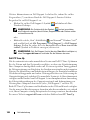 100
100
-
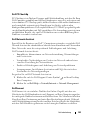 101
101
-
 102
102
-
 103
103
-
 104
104
-
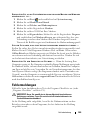 105
105
-
 106
106
-
 107
107
-
 108
108
-
 109
109
-
 110
110
-
 111
111
-
 112
112
-
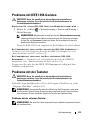 113
113
-
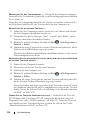 114
114
-
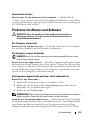 115
115
-
 116
116
-
 117
117
-
 118
118
-
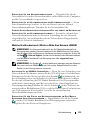 119
119
-
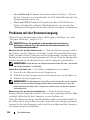 120
120
-
 121
121
-
 122
122
-
 123
123
-
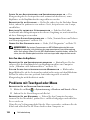 124
124
-
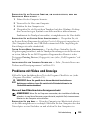 125
125
-
 126
126
-
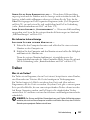 127
127
-
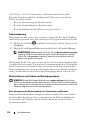 128
128
-
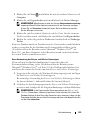 129
129
-
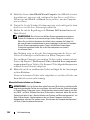 130
130
-
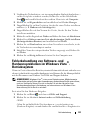 131
131
-
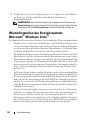 132
132
-
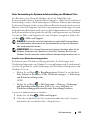 133
133
-
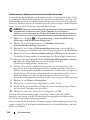 134
134
-
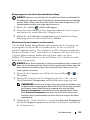 135
135
-
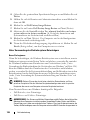 136
136
-
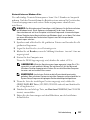 137
137
-
 138
138
-
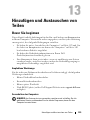 139
139
-
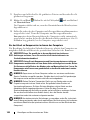 140
140
-
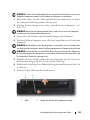 141
141
-
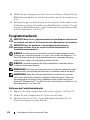 142
142
-
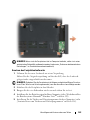 143
143
-
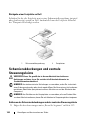 144
144
-
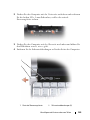 145
145
-
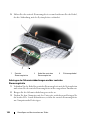 146
146
-
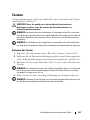 147
147
-
 148
148
-
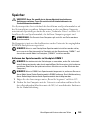 149
149
-
 150
150
-
 151
151
-
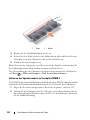 152
152
-
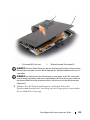 153
153
-
 154
154
-
 155
155
-
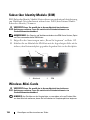 156
156
-
 157
157
-
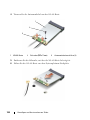 158
158
-
 159
159
-
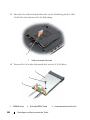 160
160
-
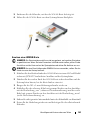 161
161
-
 162
162
-
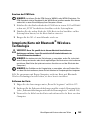 163
163
-
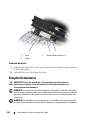 164
164
-
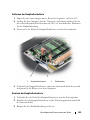 165
165
-
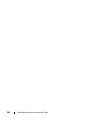 166
166
-
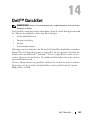 167
167
-
 168
168
-
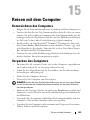 169
169
-
 170
170
-
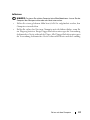 171
171
-
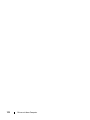 172
172
-
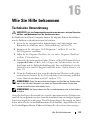 173
173
-
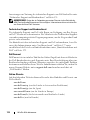 174
174
-
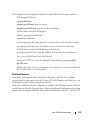 175
175
-
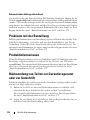 176
176
-
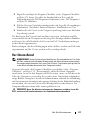 177
177
-
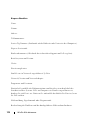 178
178
-
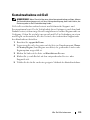 179
179
-
 180
180
-
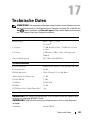 181
181
-
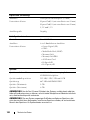 182
182
-
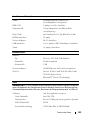 183
183
-
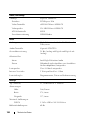 184
184
-
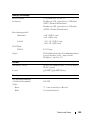 185
185
-
 186
186
-
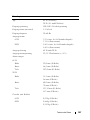 187
187
-
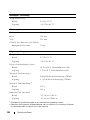 188
188
-
 189
189
-
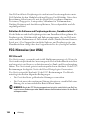 190
190
-
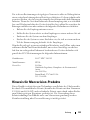 191
191
-
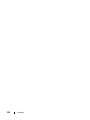 192
192
-
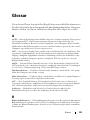 193
193
-
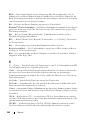 194
194
-
 195
195
-
 196
196
-
 197
197
-
 198
198
-
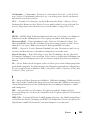 199
199
-
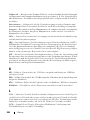 200
200
-
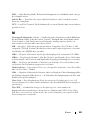 201
201
-
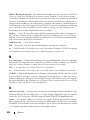 202
202
-
 203
203
-
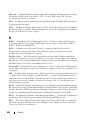 204
204
-
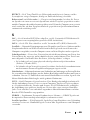 205
205
-
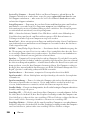 206
206
-
 207
207
-
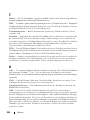 208
208
-
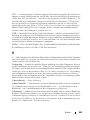 209
209
-
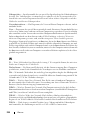 210
210
-
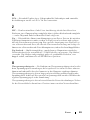 211
211
-
 212
212
-
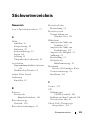 213
213
-
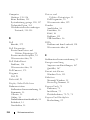 214
214
-
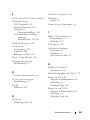 215
215
-
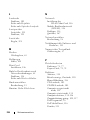 216
216
-
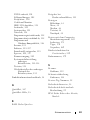 217
217
-
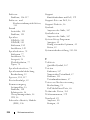 218
218
-
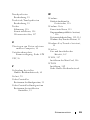 219
219
-
 220
220
Dell XPS M1330 Bedienungsanleitung
- Kategorie
- Notizbücher
- Typ
- Bedienungsanleitung
Verwandte Artikel
-
Dell Latitude D430 Benutzerhandbuch
-
Dell Inspiron E1705 Bedienungsanleitung
-
Dell Inspiron 9400 Bedienungsanleitung
-
Dell Inspiron 630m Bedienungsanleitung
-
Dell Inspiron B130 Bedienungsanleitung
-
Dell Inspiron 1300 Bedienungsanleitung
-
Dell Inspiron B120 Bedienungsanleitung
-
Dell PP04X Benutzerhandbuch
-
Dell Latitude D830 Benutzerhandbuch
-
Dell Inspiron 1526 Bedienungsanleitung